
Danes bomo videli, zakaj Windows 10 nima avdio izhodne naprave, čeprav so gonilniki zvočne kartice nameščeni in zvočniki ali avdio sistem v zadnjem času niso izklopljeni.
Vsebina- Vzrok težave
- Preverjanje zvočnika
- Namestite gonilnike
- Pravilno označite napravo za predvajanje
Vzrok težave
- Fizične poškodbe naprave za reprodukcijo zvočnih informacij.
- Pogosto se napaka pojavi zaradi pomanjkanja programske opreme za upravljanje zvočne kartice ali uporabe dokaj zastarele ali namenjene prejšnjim različicam gonilnika Windows.
- Napačna konfiguracija zvočnika.
Razmislite o tem, kaj storiti v vsakem primeru, da rešite težavo in vrnete računalnik v običajen način delovanja
Preverjanje zvočnika
S prvim vzrokom napake bomo začeli popravljati situacijo. Tu je treba preveriti, ali so zvočniki, slušalke ali zvočniki pravilno povezani in se prepričajte, da naprava za reprodukcijo zvoka pravilno deluje tako, da jo povežete z drugim računalnikom ali pametnim telefonom.
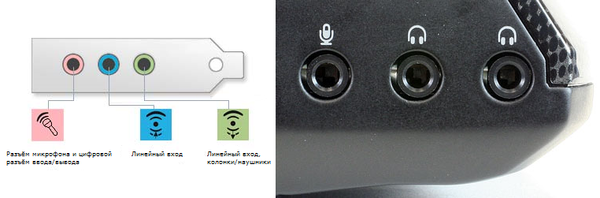
Namestite gonilnike
1. Najdemo proizvajalca zvočne kartice (v upravitelju opravil, če je treba gonilnik samo posodobiti, ali v priročniku za osebni računalnik ali matično ploščo / zvočno kartico).
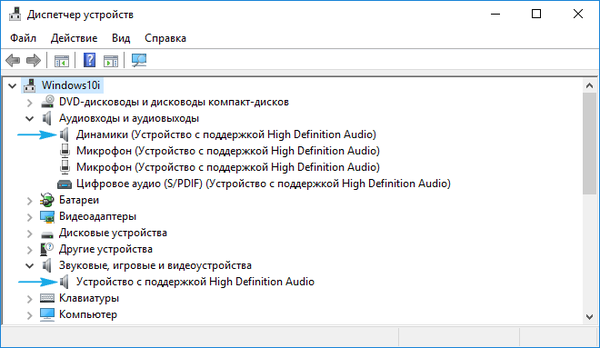
2. Pojdite na uradni vir za podporo napravam.
Namestite le gonilnik, prenesen s uradnega mesta! Uporaba središča za posodobitev ali paketi gonilnikov v takih situacijah je pogosto vzrok težave..
3. Od tam prenesite različico programa za namestitev gonilnikov zvoka, ki je zasnovan za Windows 10, z ustrezno globino bitov (o tem lahko razberete v meniju "System" Win → X).
4. Zaženite namestitveni program in namestite gonilnik.
5. Po končani operaciji računalnik znova zaženite.
Če namestitev posodobljene programske opreme ni pomagala, pojdite naprej.
1. Odprite »Upravitelj naprav« prek Win → X.
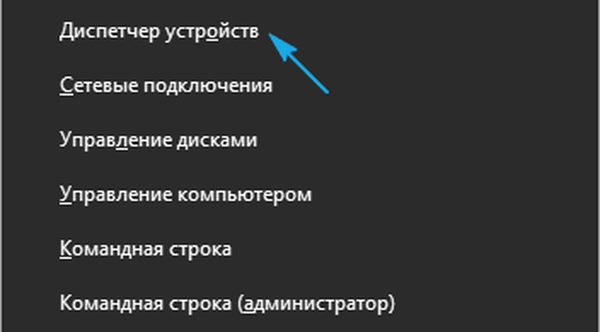
2. Zvočno napravo najdemo v zvočnih, igralnih in drugih napravah.
3. Odprite "Lastnosti".
4. Kliknite "Povrni gonilnik" in potrdite postopek.
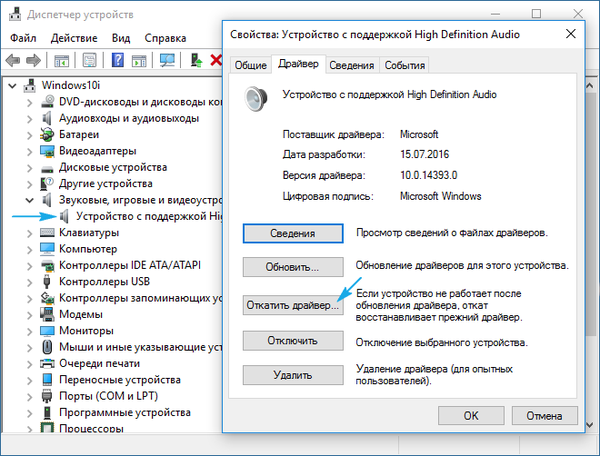
5. Po zaključku ponovno zaženemo.
Pravilno označite napravo za predvajanje
Zadnja rešitev problema je izbrati pravo opremo za predvajanje zvoka. Morda je privzeto v sistemu Windows 10 uporabljen napačen stereo sistem (pomembno je, če je priključenih več naprav za predvajanje ali so navidezne zvočne naprave).
1. Odprite kontekstni meni ikone "Govorniki".
2. Kliknite drugo postavko spustnega menija.
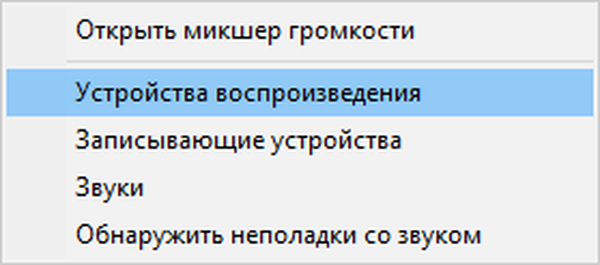
3. Izberite trenutne zvočnike.
4. Pokličite kontekstni meni njihove ikone in kliknite »Uporabi privzeto«, da zvočniki postanejo naprava za predvajanje zvoka.

Uporabite lahko tudi čarovnika za odpravljanje težav (pokličite ga skozi kontekstni meni zvočnikov).
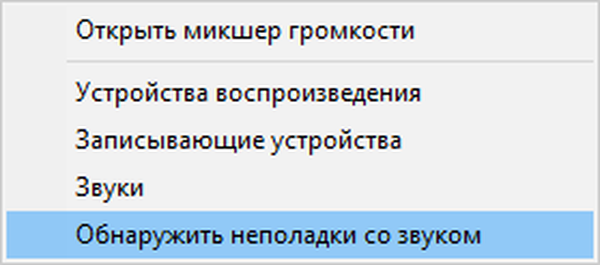
Nato izvedemo dejanja, ki jih bo ponudil vgrajeni program za odpravljanje težav z zvokom.











